Trong thế giới công nghệ hiện đại, việc quản lý kiến thức cá nhân và ghi chú hiệu quả ngày càng trở nên quan trọng. Obsidian đã khẳng định vị thế là một công cụ mạnh mẽ, cho phép người dùng tạo ra các ghi chú có cấu trúc và đồng bộ hóa liền mạch trên mọi thiết bị. Cùng với các giải pháp như Blinko, nó mang lại một cấp độ tổ chức mà nhiều người chỉ có thể mơ ước. Tuy nhiên, với vai trò là một nhà phát triển, tôi nhận ra rằng về cơ bản, Obsidian chỉ là một trình soạn thảo Markdown với một loạt tính năng phức tạp và giao diện người dùng đẹp mắt. Chính vì vậy, tôi muốn thử nghiệm sử dụng VS Code để ghi chú và kết quả thật sự đáng ngạc nhiên.
Tất nhiên, tôi không phải là người đầu tiên hay duy nhất thử nghiệm phương pháp này. Các nhà phát triển đã sử dụng VS Code như một công cụ ghi chú cơ bản từ rất lâu. Do đó, tôi muốn xem liệu có thể biến VS Code thành một công cụ tương tự như Obsidian hay không. Với một vài plugin được cài đặt, VS Code thực sự có thể hoạt động rất hiệu quả, trở thành một cách tuyệt vời để kết hợp các dự án phát triển của bạn với việc ghi chú chi tiết, hoặc thậm chí là một công cụ ghi chú độc lập nếu bạn muốn sử dụng VS Code thay vì cài đặt thêm một ứng dụng khác.
Thiết Lập VS Code Để Ghi Chú Cá Nhân Hiệu Quả
Biến VS Code Thành Obsidian Với Các Plugin Mạnh Mẽ
Với bản chất là một IDE có khả năng mở rộng hoàn toàn, VS Code cho phép bạn cài đặt các plugin để bổ sung chức năng. Mặc dù khá đơn giản khi mới cài đặt, nhưng các tính năng bổ sung mà bạn có thể thêm vào rất đa dạng, từ hỗ trợ toàn bộ ngôn ngữ lập trình đến các tùy chỉnh giao diện người dùng cơ bản. Để có trải nghiệm tương tự Obsidian trong VS Code, đã có một plugin tuyệt vời mang tên Dendron. Plugin này cung cấp mọi thứ bạn cần và tạo một vault riêng, bao gồm hỗ trợ nhiều tính năng nâng cao.
Dendron bổ sung rất nhiều tính năng được thiết kế để biến VS Code thành một công cụ Quản lý Kiến thức Cá nhân (Personal Knowledge Management – PKM) hoàn chỉnh. Nó có tính năng biểu đồ, liên kết giữa các ghi chú, tự động sửa lỗi liên kết khi đổi tên ghi chú, xem trước liên kết, phân đoạn, mẫu ghi chú và nhiều tính năng khác. Với Dendron, VS Code gần như trở thành một giải pháp thay thế hoàn hảo cho Obsidian, và nó cũng tạo ra một vault riêng tương tự.
Nếu bạn muốn tự xây dựng một vault giống Obsidian từ đầu hoặc ghi chú chi tiết ngay trong các dự án hiện có, bạn có thể sử dụng Foam cùng với các plugin sau:
- Markdown All in One: Bổ sung hỗ trợ cho nhiều tính năng Markdown mà bạn có thể đã quen dùng trong Obsidian.
- markdownlint: Thêm khả năng kiểm tra cú pháp chính xác cho các ghi chú của bạn, đảm bảo tuân thủ tiêu chuẩn Markdown.
- Markdown Preview Mermaid Support: Đúng như tên gọi, plugin này bổ sung hỗ trợ cho Mermaid. Mermaid là một công cụ biểu đồ dựa trên Markdown, có thể tạo biểu đồ tròn, biểu đồ luồng và hầu hết mọi loại biểu đồ mà bạn có thể nghĩ ra. Nó rất hữu ích cho việc trực quan hóa dữ liệu trong ghi chú, đặc biệt là với dữ liệu cơ bản, và lại rất dễ sử dụng.
Dưới đây là một ví dụ mã nguồn cho biểu đồ tròn được lấy từ tài liệu chính thức của Mermaid:
pie
title NETFLIX
"Time spent looking for movie" : 90
"Time spent watching it" : 10Một nhược điểm lớn nhất mà tôi nhận thấy khi sử dụng VS Code thay vì Obsidian là bạn thực sự cần viết đúng cú pháp Markdown, thay vì chỉ gõ và để VS Code tự động sửa lỗi và hiển thị như Obsidian. Khi nhập các ghi chú từ Obsidian vào VS Code, tôi đã phát hiện ra một vài lỗi, trong đó mỗi ghi chú đều thiếu thẻ H1 ở đầu. Mặc dù việc yêu cầu cú pháp Markdown chuẩn không phải là điều xấu, nhưng những người chuyển từ Obsidian có thể sẽ chưa quen với điều này.
Nếu bạn đã quen thuộc và thoải mái với Obsidian, đối với hầu hết mọi người, việc chuyển sang Dendron hoặc Foam có thể không cần thiết. Tuy nhiên, bạn hoàn toàn có thể nhập ghi chú của mình một cách dễ dàng. Đối với những người dành phần lớn thời gian làm việc trong môi trường IDE, đây có thể là một lựa chọn đáng để thử. Tôi đã sử dụng VS Code theo cách này trong vài ngày, và mặc dù tôi sẽ quay lại Obsidian sau đó, đây vẫn là một thử nghiệm thú vị để xem VS Code có khả thi như một công cụ ghi chú hay không. Ban đầu, nó không thực sự phù hợp cho mục đích đó, nhưng với kho plugin phong phú, VS Code có thể được biến hóa thành bất cứ thứ gì.
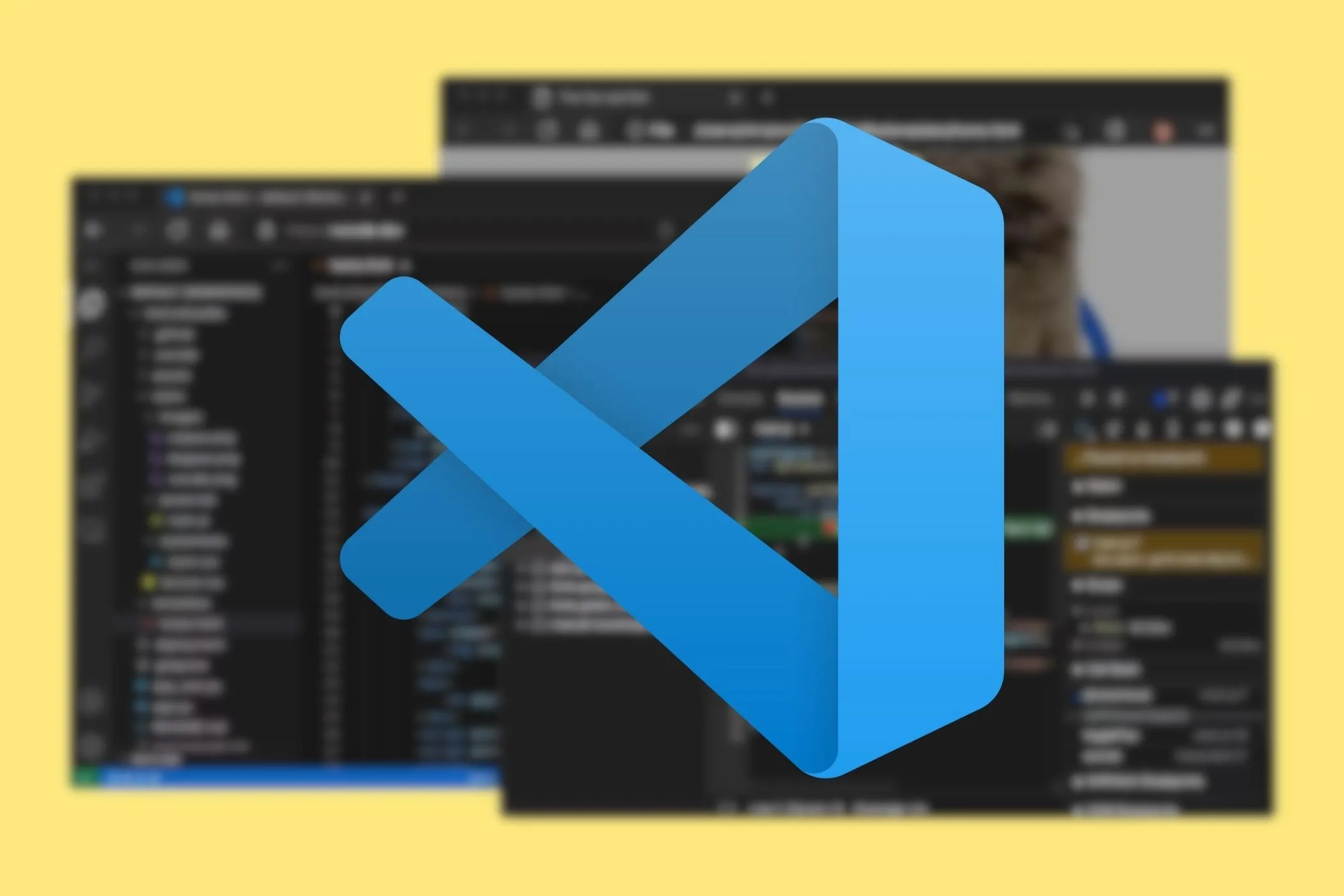 Logo Visual Studio Code minh họa cho khả năng đa năng của IDE này trong việc ghi chú và phát triển.
Logo Visual Studio Code minh họa cho khả năng đa năng của IDE này trong việc ghi chú và phát triển.
Có Nên Dùng VS Code Thay Thế Obsidian Để Ghi Chú?
Quyết Định Tùy Thuộc Vào Nhu Cầu Ghi Chú Cụ Thể Của Bạn
Nếu bạn là một nhà phát triển muốn giữ mọi thứ trong một chương trình duy nhất, VS Code chắc chắn là một lựa chọn thay thế khả thi. Bạn có thể giữ các ghi chú bên cạnh các dự án phát triển của mình, hoặc thậm chí sử dụng nó như một “vault” ghi chú đầy đủ tính năng giống như Obsidian. Tuy nhiên, những đặc trưng riêng của VS Code có thể khó nắm bắt hơn đối với người dùng Obsidian nếu bạn chưa từng sử dụng VS Code trước đây. Và nếu Obsidian đang hoạt động tốt cho bạn, thì không có lý do gì để chuyển đổi. Cả hai công cụ đều hoạt động hiệu quả, với sự khác biệt chính là Obsidian được xây dựng chuyên biệt cho việc ghi chú, trong khi VS Code trước hết là một môi trường phát triển tích hợp (IDE).
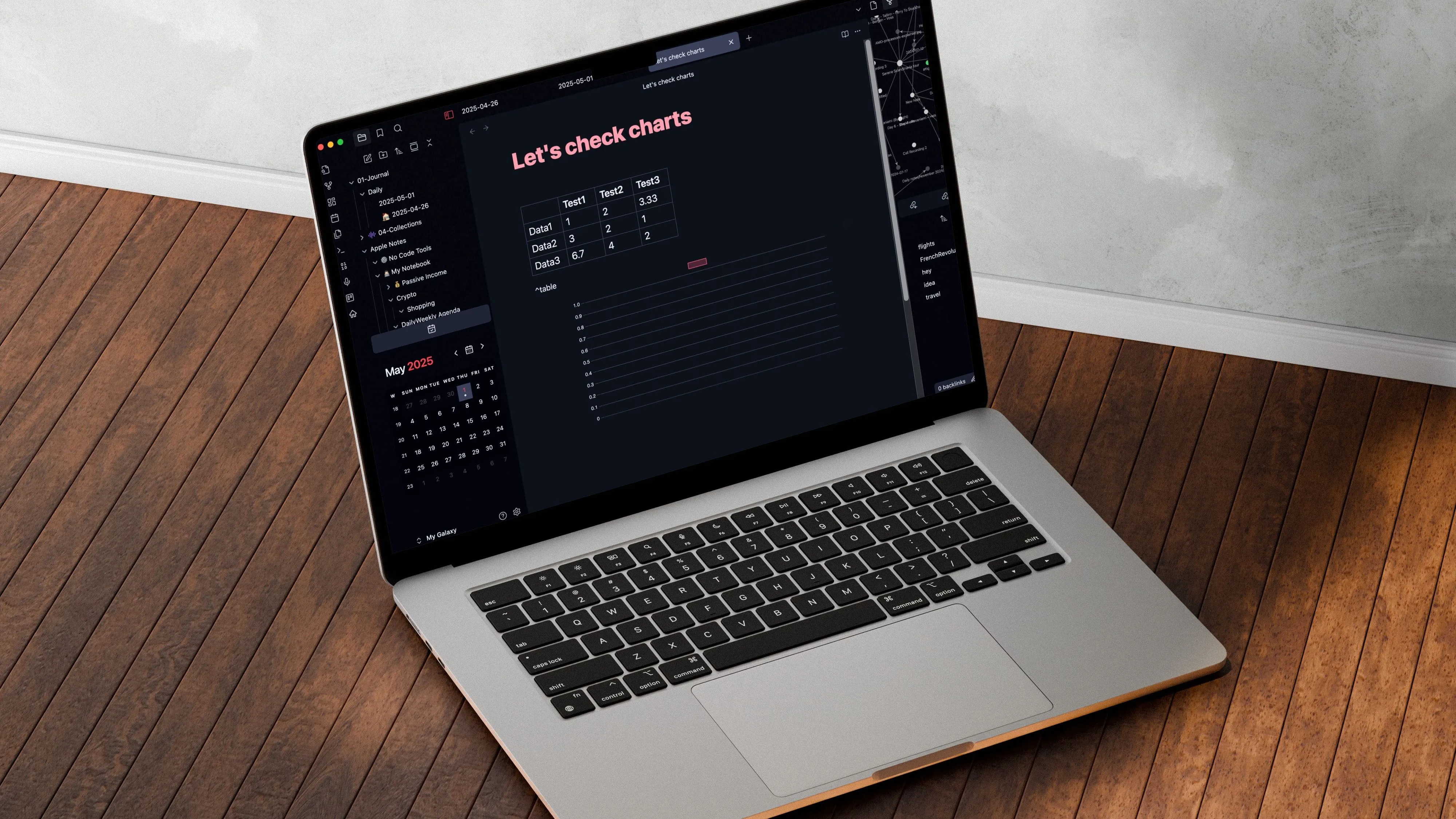 Các plugin hàng đầu giúp tạo vault Obsidian đẹp mắt, gợi ý so sánh với VS Code.
Các plugin hàng đầu giúp tạo vault Obsidian đẹp mắt, gợi ý so sánh với VS Code.
Thành thật mà nói, ngay cả với tư cách là một người làm phát triển nhiều, bản thân tôi cũng không thực sự có nhiều lý do để cá nhân sử dụng VS Code và Dendron thay cho Obsidian. Tôi đã cấu hình LiveSync trong Obsidian để có các ghi chú trên tất cả các thiết bị của mình, và tôi cũng muốn tách biệt việc ghi chú khỏi công việc phát triển. Tuy nhiên, điều này không có nghĩa là nó sẽ không phù hợp với bạn, vì vậy hãy thử nghiệm. Nó có thể hoạt động rất tốt cho quy trình làm việc của riêng bạn!
Kết luận:
Việc lựa chọn giữa VS Code và Obsidian cho mục đích ghi chú cuối cùng phụ thuộc vào quy trình làm việc và ưu tiên cá nhân của bạn. Đối với lập trình viên muốn hợp nhất mọi công cụ vào một môi trường duy nhất, VS Code, với sự hỗ trợ của các plugin mạnh mẽ như Dendron hoặc Foam, cung cấp một giải pháp ghi chú linh hoạt và tích hợp. Nó cho phép bạn quản lý kiến thức cá nhân ngay trong IDE mà bạn đã quen thuộc. Ngược lại, Obsidian vẫn là lựa chọn tối ưu cho những ai tìm kiếm một ứng dụng chuyên biệt, tập trung hoàn toàn vào việc ghi chú và quản lý kiến thức, với một cộng đồng plugin phong phú và khả năng đồng bộ hóa mạnh mẽ.
Hãy dành thời gian thử nghiệm cả hai phương pháp để tìm ra công cụ nào phù hợp nhất với nhu cầu của bạn. Khám phá tiềm năng của VS Code để ghi chú có thể mở ra một cách tiếp cận mới, tối ưu hóa hơn cho năng suất làm việc của bạn trong lĩnh vực công nghệ.